Редактирование видео — конкретное руководство по обрезке видео на Windows и Mac
Если вы часто записываете видео, вы должны знать, насколько сложно безупречно снимать длинные кадры. В большинстве случаев видео у нас не безупречно. Итак, нам обычно нужно обрезать ненужные фрагменты из видео, прежде чем использовать их в важных случаях. В этой статье мы дадим 4 простых метода обрезки видео с подробными инструкциями.
- Часть 1: Обрезайте видео с помощью лучшего триммера для видео
- Часть 2: Обрезка видео с помощью VLC — известный видеокодер
- Часть 3. Обрезка видео на YouTube
- Часть 4: Обрезка видео онлайн бесплатно
- Часть 5: Часто задаваемые вопросы об обрезке видео
Часть 1: Обрезайте видео с помощью лучшего триммера для видео
Лучшая программа для обрезки видео — это Tipard Video Converter Ultimate. Лучшее в нем — это достигнутый баланс между возможностями и простотой. В отличие от использования Adobe Premiere Pro, в котором вам нужно выяснить все окна и кнопки, прежде чем действительно работать с видео, интерфейс Tipard Video Converter Ultimate с легкостью проведет вас через весь процесс.
Главные преимущества
- 1. Обрежьте видео за 3 очень простых шага, не требующих навыков или опыта.
- 2. Импортируйте и экспортируйте видео файлы любого популярного формата, например MP4, AVI, MKV, M4V, MOV, WMV и т. Д.
- 3. Завершите рендеринг видео со скоростью в 70 раз быстрее, используя аппаратное ускорение.
- 4. Работайте плавно и быстро как в Windows, так и в Mac OS.
Шаги по обрезке видео с помощью лучшего триммера для видео
Шаг 1Бесплатно скачать, установить и запустить Tipard Video Converter Ultimate на вашем Windows или Mac. Затем нажмите кнопку Добавить файлы кнопку, чтобы импортировать видео, которое вы хотите обрезать.
Шаг 2Щелкните значок ножниц на импортированном видео, чтобы открыть Порез интерфейс, в котором вы можете обрезать видео. Затем перетащите начальную и конечную точки на шкале времени, чтобы выбрать часть, которую вы хотите сохранить. Наконец, нажмите Сохраните.
Наконец, нажмите Сохраните.
Внимание: При экспорте видео будет сохранен только выбранный сегмент. Вы можете вернуться в Порез интерфейс для повторной обрезки видео.
Шаг 3Вернувшись в основной интерфейс, нажмите кнопку Конвертировать все в правом нижнем углу, чтобы экспортировать обрезанное видео. Когда рендеринг будет завершен, файл будет сохранен в папке, указанной в нижней части интерфейса.
Часть 2: Обрезка видео с помощью VLC — известный видеокодер
Еще один хороший инструмент для обрезки видео — известная программа VLC Video Player. Хотя он и называется видеоплеером, он также бесплатное программное обеспечение для редактирования видео и программа перекодирования, которая работает практически на всех платформах, включая Windows, Mac, iPhone, Android и т. д. Давайте посмотрим, как использовать VLC для обрезки видео:
Шаг 1Загрузите и установите VLC Video Player на свой компьютер. Затем перетащите видео в интерфейс, чтобы импортировать его.
Шаг 2Нажмите на Вид И выберите Расширенные элементы управления.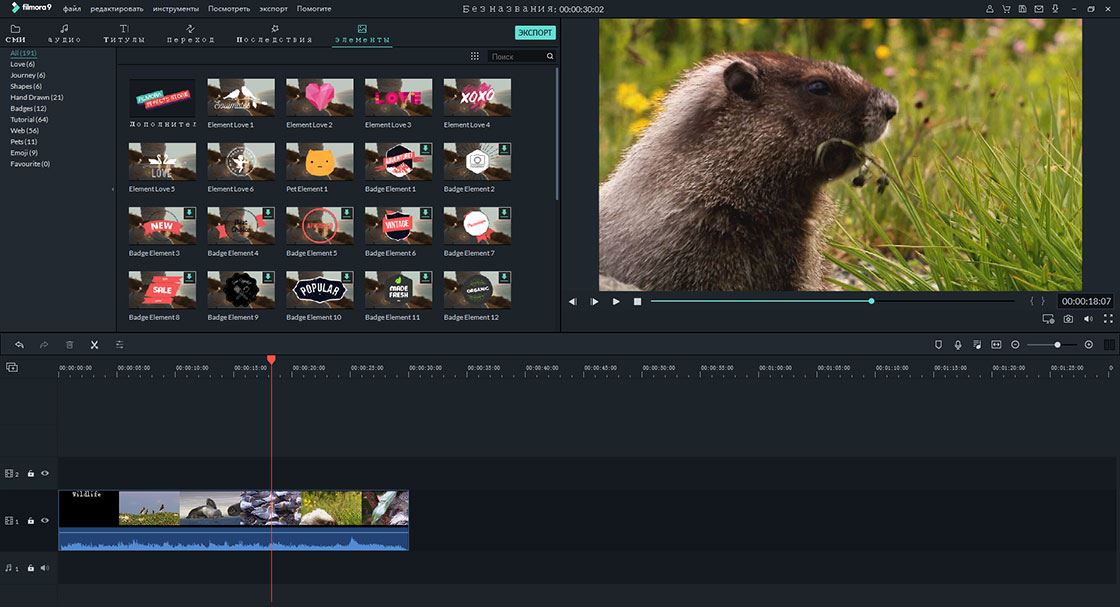 Вы увидите четыре кнопки внизу.
Вы увидите четыре кнопки внизу.
Шаг 3Воспроизведите видео, затем нажмите Запись кнопку, когда вы хотите установить новую начальную точку. Чтобы установить конечную точку, щелкните значок Запись кнопку еще раз. Обрезанное видео теперь сохраняется в папке видео на вашем компьютере.
Часть 3: Обрезка видео на YouTube
Если вы действительно загружаете свое видео на YouTube, функция редактирования в YouTube Studio — наиболее подходящий инструмент для обрезки видео. Вы можете сделать это полностью онлайн, не скачивая и не устанавливая никаких программ. Просто следуйте инструкциям ниже.
Шаг 1Перейдите в Студия YouTube.
Шаг 2Нажмите на Видео а затем выберите видео, которое вы уже загрузили, чтобы обрезать его.
Шаг 3Нажмите на редактор в боковой панели слева.
Шаг 4Выберите часть видео, которую вы хотите сохранить, установив начальную и конечную точки на временной шкале. Наконец, нажмите кнопку Сохраните Кнопка в правом верхнем углу.
Внимание: Если видео уже опубликовано, YouTube может занять несколько часов, чтобы обновить изменения.
Часть 4: Обрезка видео онлайн бесплатно
Инструмент для редактирования видео Clideo — еще одна бесплатная услуга для обрезки видео в Интернете. Он прост в использовании и имеет красиво оформленный интерфейс. Посмотрите, как это использовать:
Шаг 1Откройте свой веб-браузер и перейдите по адресу https://clideo.com/cut-video. Затем нажмите Выберите файл и загрузите видео, которое хотите обрезать.
Шаг 2Интерфейс интуитивно понятный. Просто выберите режим между Извлечь выбранное и Удалить выбранное. Затем выберите сегмент на временной шкале и нажмите Экспортировать.
Шаг 3Нажмите Скачать для получения обрезанного видео.
Часть 5: Часто задаваемые вопросы об обрезке видео
1. Как объединить обрезанные видеоклипы?
Вы можете объединить обрезанные видеоклипы в Tipard Video Converter Ultimate. Сначала импортируйте в программу свои видеоклипы. Во-вторых, отрегулируйте последовательность видео и отметьте Объединить в один файл коробка. Наконец, нажмите Конвертировать все чтобы объединить обрезанные видео.
Наконец, нажмите Конвертировать все чтобы объединить обрезанные видео.
2. Уменьшает ли обрезка видео качество?
Сложно сказать. Это зависит от того, как видеоредактор обрабатывает видео. Некоторые хорошие программы для редактирования видео, безусловно, могут обрезать видео без ущерба для качества, например Tipard Video Converter Ultimate и видеоплеер VLC.
3. Как обрезать видео без изменения формата?
Вы можете использовать Tipard Video Converter Ultimate обрезать видео без изменения формата файла. Перед сохранением обрезанного видео вы можете установить формат экспорта как исходный.
Заключение
Когда мы хотим использовать видео для важного события, мы обычно можем найти в нем нежелательные фрагменты. Просто обрежьте его любым из четырех мощных триммеров для видео. Кроме того, его можно использовать как MP4 слияние и другие форматы. В общем, лучший инструмент для обрезки видео — это Tipard Video Converter Ultimate. Получите бесплатную пробную версию прямо сейчас!
Получите бесплатную пробную версию прямо сейчас!
Лучшее программное обеспечение для редактирования видео для YouTube в 2023 году
При покупке по ссылкам на нашем сайте мы можем получать партнерскую комиссию. Вот как это работает.
(Изображение предоставлено Apple/Adobe)Лучшее программное обеспечение для редактирования видео для YouTube включает в себя множество программ и инструментов, предназначенных для повышения качества ваших материалов. И новички, и профессионалы получат идеальное видео для YouTube, используя идеальное программное обеспечение для объединения ваших видео на YouTube.
В этом руководстве выбрано лучшее доступное программное обеспечение, в том числе такие популярные программы, как Adobe Premiere Pro или Final Cut Pro. Мы также выбрали бесплатные инструменты для тех, у кого нет большого бюджета. Лучшее программное обеспечение для редактирования видео на YouTube, идеально подходящее для редактирования отснятого материала, добавления музыки, микширования графики и добавления музыки, обеспечит превосходное качество вашего контента на YouTube. Мы выбрали варианты премиум-класса и бесплатные альтернативы.
Мы выбрали варианты премиум-класса и бесплатные альтернативы.
Мы сами проверили все программное обеспечение в этом списке (обратите внимание на связанные обзоры), принимая во внимание характеристики и функциональные возможности, планы и цены, идеального пользователя, а также сильные и слабые стороны. Наше руководство по тестированию программного обеспечения расскажет вам больше о нашем процессе.
Если вам не нужны инструменты специально для YouTube, не пропустите наши обзоры лучших программ для редактирования видео и лучших приложений для редактирования видео для всех платформ. Наконец, убедитесь, что вы также добавили в закладки наши руководства по лучшей камере для YouTube и лучшим наушникам для редактирования видео.
Лучшее программное обеспечение для редактирования видео для YouTube: 3 наших лучших
Почему вы можете доверять Creative Bloq
Наши эксперты-рецензенты часами тестируют и сравнивают продукты и услуги, чтобы вы могли выбрать лучшее для себя. Узнайте больше о том, как мы тестируем.
Узнайте больше о том, как мы тестируем.
(открывается в новой вкладке)
01. Premiere Elements: лучше всего подходит для начинающих вы создаете очень профессиональные результаты. Вы можете получить бесплатную пробную версию прямо сейчас и убедиться в этом сами.
(открывается в новой вкладке)
02. Final Cut Pro X: лучшее программное обеспечение без подписки (открывается в новой вкладке)
Ищете программное обеспечение Mac для редактирования видео для YouTube? Тогда вам нужен фаворит отрасли Final Cut Pro от Apple. Там нет подписки, и есть щедрая 90-дневная бесплатная пробная версия, так что вы можете попробовать ее первым.
(открывается в новой вкладке)
03. Premiere Pro: лучшая программа для редактирования видео (открывается в новой вкладке)
Идеально подходит для работы видеоредакторов.
Лучшее программное обеспечение для редактирования видео для YouTube: Платные инструменты
(Изображение предоставлено Джейсоном Парнелл-Брукс/Adobe)01. Premiere Pro
Лучшее программное обеспечение для редактирования видео для профессионалов YouTube
Технические характеристики
Платформа: Windows и Mac
Модель оплаты: Подписка
Бесплатная пробная версия: 30 дней
Подходит для: Профессиональные результаты
Лучшие предложения сегодня
Adobe Premiere Pro CC Individual
вкладка)£ 19,97
/мес.
(открывается в новой вкладке)
Adobe Premiere Pro & Premier Rush CC
(открывается в новой вкладке)
19,97 фунтов стерлингов
/мес.
Посетите сайт (открывается в новой вкладке) в Adobe (открывается в новой вкладке)
Причины для покупки
+
Отраслевой стандарт
+
Используется ведущими пользователями YouTube
Причины избегать
900 16 —Требуется подписка
—
Излишество для новичков
Если вы смотрите много видео на YouTube, значительная их часть будет отредактирована в Adobe Premiere Pro (открывается в новой вкладке). Это лучшее программное обеспечение для редактирования видео, кроссплатформенный инструмент с множеством функций и множеством удобных инструментов для совместной работы. Он используется практически везде, от создателей-одиночек, работающих дома, до вершин теле- и киноиндустрии. Известные пользователи YouTube, которые используют Premiere Pro, включают PewDiePie, Zack из Jerry Rig Everything, Theo Jo, Linus Tech Tips, Jake Paul, Devinsupertramp и многих других.
Имеется автоматическая синхронизация аудио и видео, возможность извлечения движущейся графики из After Effects и многое другое. Недавние обновления добавили дополнительную поддержку кодеков, а также полезный инструмент быстрого экспорта, который можно настроить в соответствии с вашими предпочтениями. Если вы работаете в команде, у вас также есть виртуальная комната для совместного редактирования.
При тестировании мы обнаружили, что Premiere Pro — выдающаяся программа, но имейте в виду, что она настолько многофункциональна, что иногда может быть немного пугающей. Если вы новичок в редактировании видео, в нашем списке есть несколько более простых инструментов, которые, возможно, стоит рассмотреть вместо этого — хотя, если вы предпочитаете просто застрять, может помочь наше руководство по учебникам Premiere Pro.
Premiere Pro, как и большинство предложений Adobe в настоящее время, больше не доступен в качестве отдельной покупки, и его необходимо приобретать в составе подписки Creative Cloud . Хорошая часть этого заключается в том, что вы получаете все последние обновления в тот момент, когда они доступны, в то время как менее хорошая часть заключается в том, что вы можете потратить на это много денег в течение всей жизни. Если вы хотите ознакомиться с вариантами ценообразования, ознакомьтесь с нашей статьей о том, как загрузить Premiere Pro.
Хорошая часть этого заключается в том, что вы получаете все последние обновления в тот момент, когда они доступны, в то время как менее хорошая часть заключается в том, что вы можете потратить на это много денег в течение всей жизни. Если вы хотите ознакомиться с вариантами ценообразования, ознакомьтесь с нашей статьей о том, как загрузить Premiere Pro.
- Прочитайте наш обзор Premiere Pro
02. Final Cut Pro
Лучшее программное обеспечение для редактирования видео для YouTube на Mac
Технические характеристики
Платформа: Mac
Модель оплаты: Одно- скидка
Бесплатная пробная версия: 90 дней
Подходит для: сложных функций
Лучшие на сегодня предложения Apple Final Cut Pro
(открывается в новой вкладке)
(открывается в новой вкладке)
249,99 фунтов стерлингов 90 003
(открывается в новой вкладке)
Вид (открывается в новой вкладке)
(открывается в новой вкладке)
(открывается в новой вкладке)
(открывается в новой вкладке)
611,49 фунтов стерлингов
(открывается в новом tab)
View
Причины купить
+
Профессиональный инструмент
+
Используется ведущими YouTube-блогерами
Причины избегать
9001 6 —Только Mac
—
Больше топ для начинающих
Если вы не хотите связывать себя подпиской Adobe на всю оставшуюся жизнь (понятно), то Final Cut Pro — отличный вариант.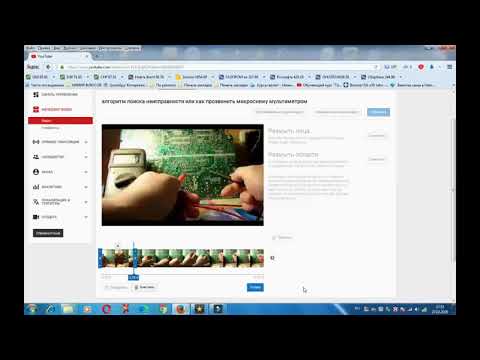 По крайней мере, если у вас есть Mac — это программное обеспечение только для Mac, поэтому пользователям Windows придется искать в другом месте.
По крайней мере, если у вас есть Mac — это программное обеспечение только для Mac, поэтому пользователям Windows придется искать в другом месте.
Это еще один вариант, который очень популярен среди пользователей YouTube. iJustine, Marques Brownlee, Austin Evans, Dude Perfect и Jonathan Morrison — все это примеры каналов, которые используют Final Cut Pro при создании своих видео. Он очень плавно взаимодействует с остальной частью экосистемы Apple, позволяя легко импортировать музыку и изображения из библиотек iTunes и Photos. У него есть разовая стоимость, но есть довольно щедрые 90-дневная бесплатная пробная версия, что означает, что вы можете поиграть с ней перед совершением.
Final Cut Pro предлагает поддержку 4K, 360-градусного видео и HDR, а также инструменты многоканального звука, шумоподавление и расширенную цветокоррекцию. Его система Magnetic Timeline очень интуитивно понятна, что позволяет легко находить различные сцены и кадры и перемещать их. Кроме того, несмотря на то, что это программное обеспечение не по подписке, обновления, как правило, бесплатны, поэтому вы можете быть уверены, что всегда используете самую продвинутую версию.
Наше тестирование показало, что Final Cut Pro идеально подходит для профессионалов, которые ищут лучшее программное обеспечение для редактирования видео для YouTube, с дополнительным уровнем управления высокого класса, которого нет в других программах, но это может сбить с толку новичков, которые ищут лучшее видеоредактирование. софт для ютуба. Тем не менее, он имеет такой широкий спектр функций, что, пока вы используете Mac, Final Cut Pro является очень надежным выбором для редактирования видео на YouTube, позволяя вам придать вашему контенту тот первоклассный блеск, который поможет ему стоять. из пачки.
Если вы застряли между первыми двумя вариантами, см. нашу сравнительную статью Premiere Pro и Final Cut Pro. Прочитайте наш обзор Final Cut Pro 59
Платформа: Windows и Mac
Модель оплаты: Разовая покупка
Бесплатная пробная версия: 30 дней
Подходит для: Обучение редактированию видео
Лучшие предложения сегодняшнего дня
Причины купить
+
Подходит для начинающих
+
Дешево
+
Простой интерфейс 9000 3
Причины, по которым следует избегать
—
Упрощенные функции/интерфейс, поэтому он не такой мощный как версия Pro
Если вы только начинаете редактировать видео, вам нужно, чтобы лучшее программное обеспечение для редактирования YouTube было чем-то более простым, чем первые два инструмента в нашем списке. Adobe Premiere Elements — это урезанная версия Premiere Pro, поэтому вы получаете все стандартные инструменты, необходимые для редактирования видео, в более простом интерфейсе и по разовой цене, а не по подписке. (Подробнее см. в нашей статье сравнения Adobe Premiere Pro и Adobe Premiere Elements.)
Adobe Premiere Elements — это урезанная версия Premiere Pro, поэтому вы получаете все стандартные инструменты, необходимые для редактирования видео, в более простом интерфейсе и по разовой цене, а не по подписке. (Подробнее см. в нашей статье сравнения Adobe Premiere Pro и Adobe Premiere Elements.)
Во время тестирования нам понравился простой в использовании интерфейс, понятная навигация, мастер создания видео, пошаговые руководства и возможность выбора из трех режимов редактирования, что также делает его превосходным для новичков. Для тех, у кого немного больше опыта, Elements предлагает ряд умных и полезных функций, таких как распознавание лиц, звуковые эффекты и саундтреки, шумоподавление, автоматическое обнаружение функций и управляемое редактирование.
Последняя версия Premiere Elements 2022 включает новые управляемые правки для добавления анимированных наложений и настройки теней и светлых участков. Он также получил недавно переработанный интерфейс, воспроизведение GIF в Организаторе, а также ползунок размера файла, облегчающий сжатие ваших видео.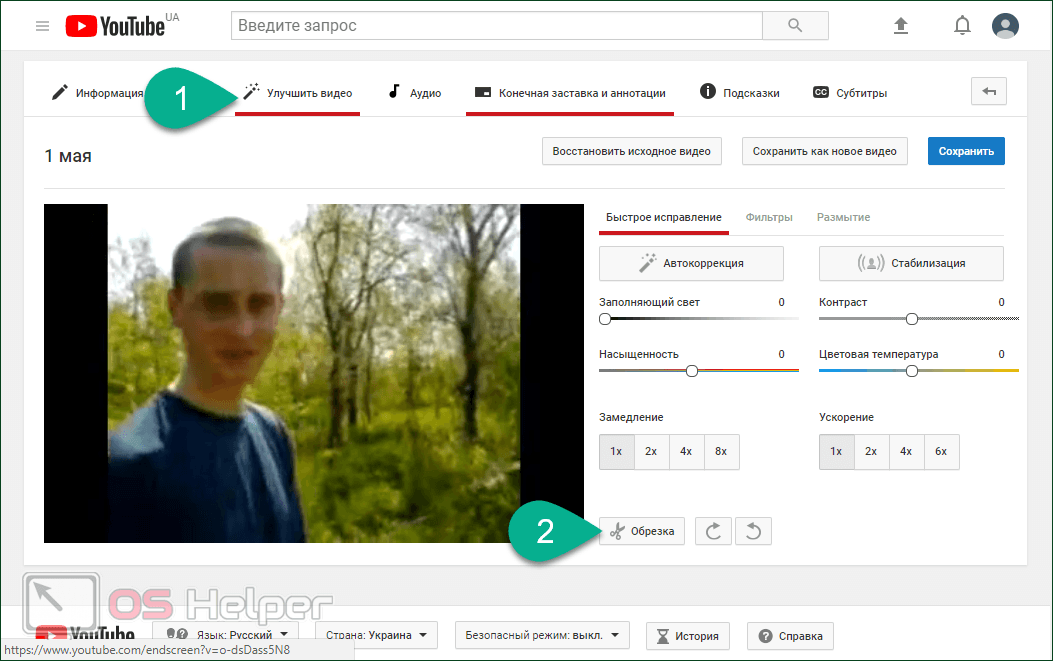
- Прочтите наш обзор Premiere Elements
04. Pinnacle Studio
Лучшее дешевое программное обеспечение для редактирования видео для YouTube
Технические характеристики
Платформа: Windows
Модель оплаты: разовая покупка
Бесплатная пробная версия: нет бесплатной пробной версии, но есть 30-дневная гарантия возврата денег
Подходит для: снижения затрат
Лучшие предложения сегодняшнего дня
Причины для покупки
+
Дешевый
+
Простой в использовании
+
Расширенные функции на более дорогих уровнях
Причины, по которым следует избегать
—
Только Windows
Pinnacle Studio от Corel — еще один хороший выбор для новичков, редактирующих YouTube видео.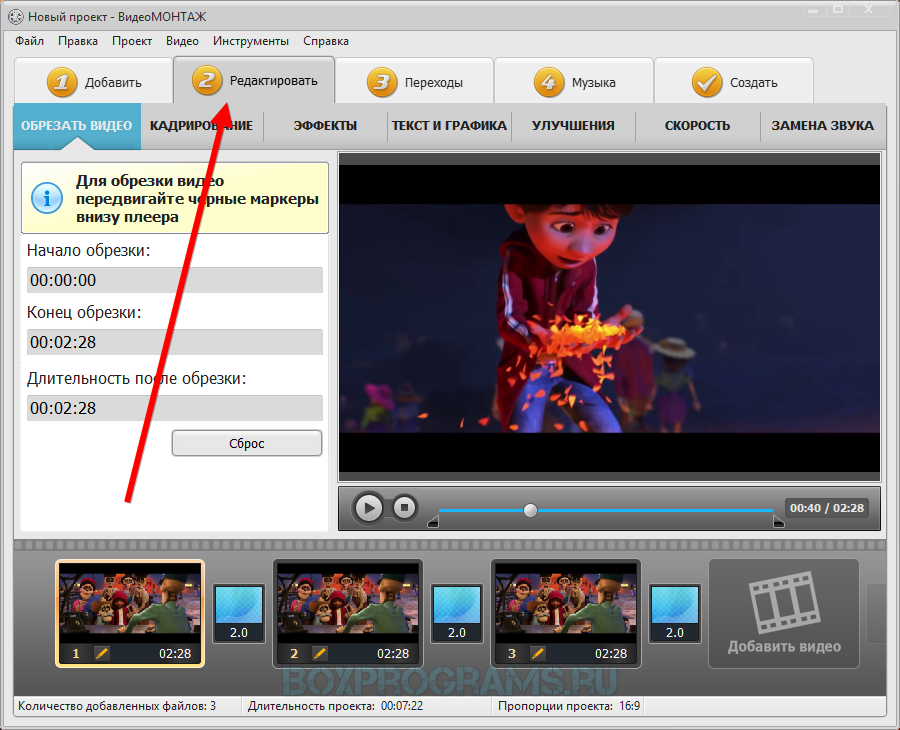 Это надежное профессиональное программное обеспечение для редактирования видео не такое мощное, как некоторые другие игры в этом списке, но его хорошо организованный и удобный интерфейс делает его хорошим для новичков.
Это надежное профессиональное программное обеспечение для редактирования видео не такое мощное, как некоторые другие игры в этом списке, но его хорошо организованный и удобный интерфейс делает его хорошим для новичков.
Наше тестирование показало, что после того, как вы потратите на это немного времени, вы сможете перейти к более продвинутым функциям по более высокой цене, включая элементы управления ключевыми кадрами, динамическое маскирование видео и редактирование 360 VR. Кроме того, в последней версии (Pinnacle Studio 25) добавлено отслеживание смарт-объектов, новые режимы наложения, улучшенное маскирование видео и улучшена общая производительность.
Короче говоря, если вы новичок в редактировании видео, еще не связаны ни с экосистемами Adobe, ни с Apple, и у вас мало денег, вам стоит изучить Pinnacle Studio.
- Прочтите наш обзор Pinnacle Studio
05. CyberLink PowerDirector 365
Доступное программное обеспечение для работы с видео, упрощающее создание слайд-шоу
9 0058 Технические характеристикиПлатформа: Windows, Mac
Модель оплаты: Подписка
Бесплатная пробная версия: 30 дней
Подходит для: Быстрого и простого создания видео
Лучшие предложения сегодняшнего дня
Cyberlink Director Suite 365
(открывается в новой вкладке)
24,99 фунтов стерлингов
/мес.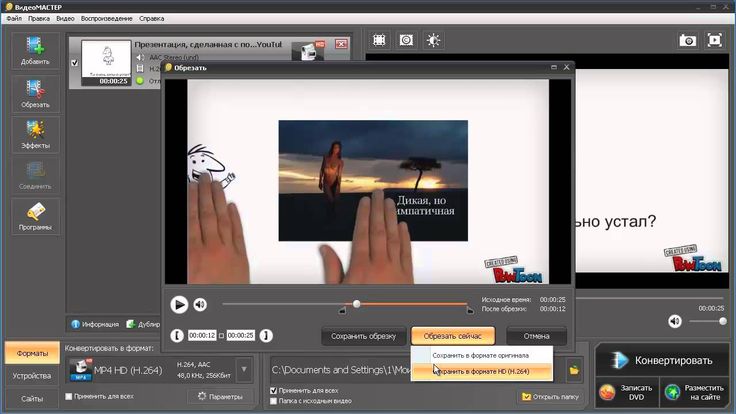
(открывается в новой вкладке)
Cyberlink Director Suite 365
(открывается в новой вкладке)
69,99 фунтов стерлингов
/год
(открывается в новая вкладка)
Посетите сайт (открывается в новой вкладке) на CyberLink (открывается в новой вкладке)
Причины для покупки
+
Низкая стоимость
+
Magic Movie Wizard
+ 900 03
Некоторые дополнительные функции
Причины избегать
—
Только для Windows
Еще одна популярная программа для редактирования видео, которую стоит рассмотреть для ваших видео на YouTube, — CyberLink Power Director 365. Это программное обеспечение для среднего рынка доступно по очень доступной подписке, несмотря на наличие некоторых дополнительных функций, таких как многокамерная съемка.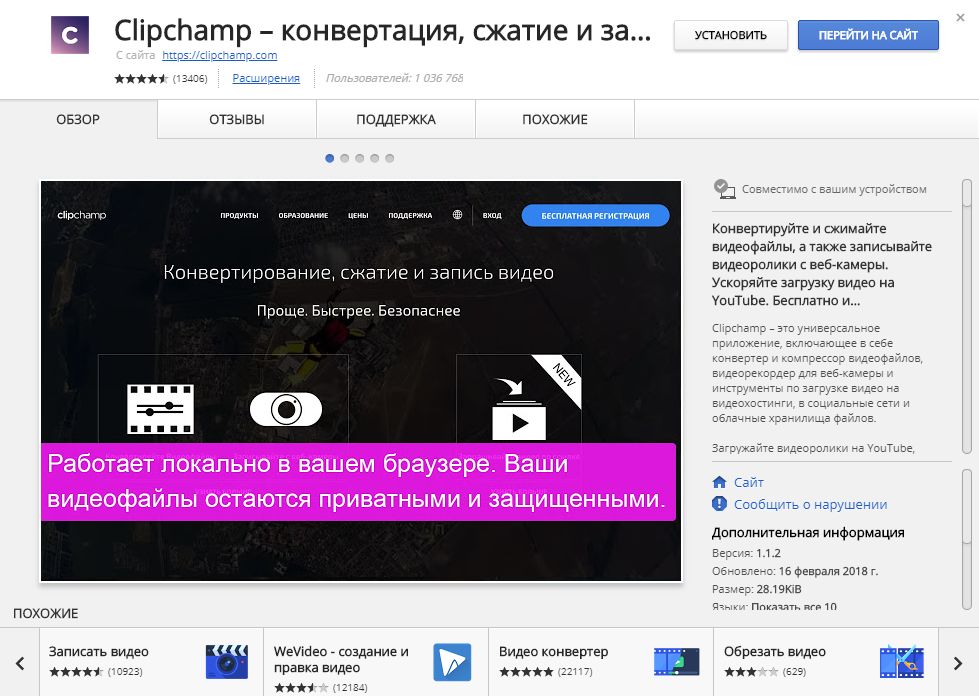 редактирование, отслеживание движения и 360-градусное редактирование.
редактирование, отслеживание движения и 360-градусное редактирование.
Когда мы тестировали его, мы обнаружили, что он идеально подходит для новичков в редактировании, но профессионалы могут не найти все, что им нужно. Тем не менее, у него есть некоторые приятные особенности. Например, если вам нужно очень быстро создать видео, есть мини-программа, слегка спрятанная внутри Easy Editor, называемая Magic Movie Wizard, которая использует умную технологию для автоматического объединения ваших фотографий и клипов за считанные минуты. Когда дело доходит до «правильного» редактирования видео, кривая обучения довольно плоская, плюс множество руководств, которые помогут вам развить свои навыки.
Кроме того, компания Getty Images сотрудничает с Shutterstock и iStock, что упрощает использование стоковых ресурсов в видео, аналогично тому, как Premiere Pro воспроизводится с Adobe Stock. Однако обратите внимание, что этот инструмент предназначен только для Windows и требует подписки, аналогичной подписке Adobe, хотя и значительно более дешевой.
Имейте в виду, что CyberLink PowerDirector 365 не следует путать с Corel VideoStudio Ultimate: вы можете понять разницу между ними в нашей статье CyberLink PowerDirector и Corel VideoStudio Ultimate.
- Прочитайте наш обзор CyberLink PowerDirector
06. Premiere Rush
Лучшее программное обеспечение для редактирования видео YouTube на мобильных устройствах
9005 8 Технические характеристикиПлатформа: Android, iOS
Модель оплаты: Подписка
Бесплатная пробная версия?: Нет, но доступен бесплатный начальный план
Подходит для: редактирования мобильного видео
Лучшие предложения сегодня
Adobe Premier Rush CC
(открывается в новой вкладке)
9,98 фунтов стерлингов
/ мес. 19.97
/мес.
(открывается в новой вкладке)
Adobe CC Все приложения
(открывается в новой вкладке)
49,54 фунтов стерлингов
/мес.
(открывается в новой вкладке)
Посетите сайт (открывается в новой вкладке) в Адобе ( открывается в новой вкладке)
Причины купить
+
Разработано для пользователей YouTube
+
Кроссплатформенность
+
Бесплатная версия с Creative Cloud
Причины, по которым следует избегать
—
90 004 Не так много функций, как в Premiere ProPremiere Rush — это Приложение Adobe, специально созданное для пользователей YouTube и создателей видео в социальных сетях. И поэтому, если вы создаете много видео на своем телефоне или тратите много времени на редактирование видео на ходу, это должно сэкономить вам много времени и усилий, либо само по себе, либо в качестве партнерского приложения для Premiere Pro (номер один в нашем списке).
Мы обнаружили, что Premiere Rush позволяет использовать многие наиболее полезные функции Premiere Pro для мобильных устройств, такие как автоматическое приглушение, которое помогает сбалансировать уровни звука между голосом и музыкой. Это урезанная программа, разработанная для скорости и простоты работы на мобильных устройствах. Это означает, что он более ограничен, чем Premiere Pro (например, есть только четыре варианта перехода, параметры редактирования звука не являются всесторонними, а эффекты движения ограничены). Но очень просто добавить ресурсы из Adobe Stock, например шаблоны движущейся графики, чтобы придать своим видео привлекательный вид. И приложение передает вашу работу в облако, поэтому вы можете взять ее и продолжить редактирование на любом устройстве, на котором вы находитесь, будь то мобильное или настольное устройство, iOS или Android.
Это урезанная программа, разработанная для скорости и простоты работы на мобильных устройствах. Это означает, что он более ограничен, чем Premiere Pro (например, есть только четыре варианта перехода, параметры редактирования звука не являются всесторонними, а эффекты движения ограничены). Но очень просто добавить ресурсы из Adobe Stock, например шаблоны движущейся графики, чтобы придать своим видео привлекательный вид. И приложение передает вашу работу в облако, поэтому вы можете взять ее и продолжить редактирование на любом устройстве, на котором вы находитесь, будь то мобильное или настольное устройство, iOS или Android.
Premiere Rush 2.0 был выпущен в ноябре 2021 года. Эта последняя версия предлагает неограниченный экспорт на рабочий стол, доступность на дополнительных языках и тысячи дополнительных бесплатных звуковых эффектов и циклов, которые вы можете использовать в своих видео.
Бесплатный план доступен всем, у кого есть членство в Creative Cloud, и включает 2 ГБ облачного хранилища, неограниченный бесплатный экспорт на мобильные устройства и до трех экспортов на настольные компьютеры.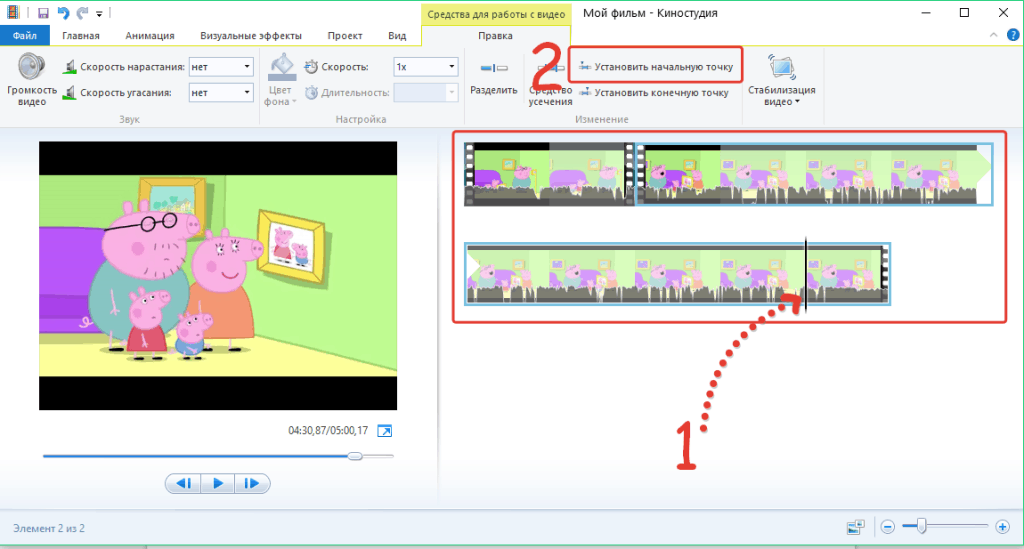 Кроме того, вам нужно будет перейти на платный план.
Кроме того, вам нужно будет перейти на платный план.
- Прочитайте наш обзор Premiere Rush
Лучшее бесплатное программное обеспечение для редактирования видео для YouTube
(Изображение предоставлено Blackmagic Design)07. DaVinci Resolve
Мощный инструмент, используемый профессиональными редакторами, базовая версия бесплатна
с
Платформа: Windows, Mac, Linux
Модель оплаты: Базовая версия бесплатно; Студийная версия стоит $295/£270.0059
+
Пустой список
Причины, по которым следует избегать
—
Пустой список
Хотя приложение DaVinci Resolves от Blackmagic начиналось как программное обеспечение для цветокоррекции, его возможности расширились, и теперь это одна из лучших комплексных бесплатных программ для редактирования там. Когда мы тестировали его, мы обнаружили, что с ним немного сложно разобраться, но если вы готовы потратить некоторое время, вы обнаружите, что у вас есть надежный инструмент для выполнения практически всего.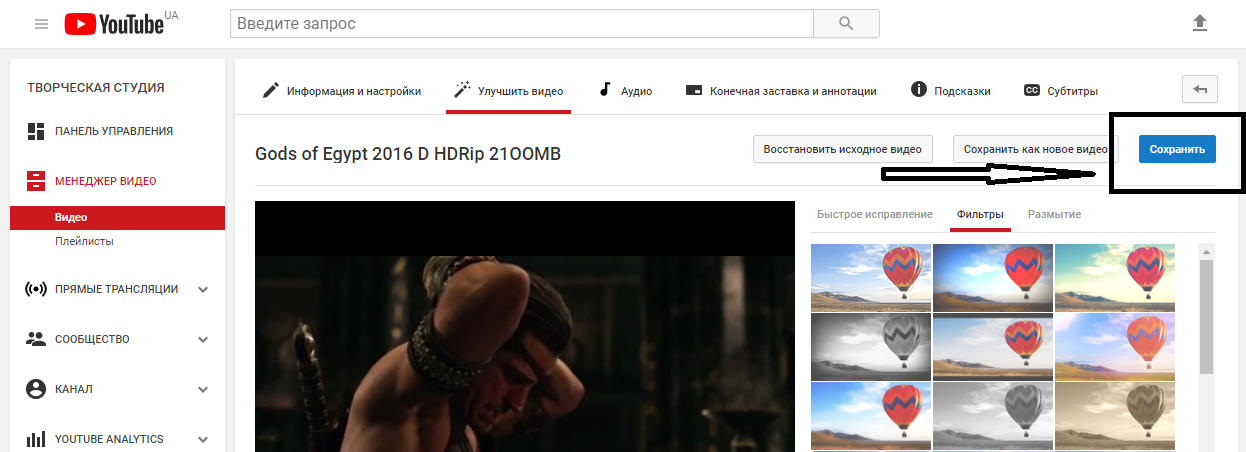 От простого монтажа до цветокоррекции, визуальных эффектов, анимированной графики, постобработки аудио и многого другого — мы думаем, что DaVinci Resolve предоставляет вам мощный набор инструментов для редактирования (при условии, что у вас есть мощная система для его запуска). И мы упоминали, что это бесплатно?
От простого монтажа до цветокоррекции, визуальных эффектов, анимированной графики, постобработки аудио и многого другого — мы думаем, что DaVinci Resolve предоставляет вам мощный набор инструментов для редактирования (при условии, что у вас есть мощная система для его запуска). И мы упоминали, что это бесплатно?
Не обязательно; версия Resolve Studio доступна по цене. К счастью, редакторам YouTube почти наверняка не нужно беспокоиться, поскольку различия сосредоточены вокруг верхнего уровня пользовательского спектра. Например, максимальное разрешение, которое может выводить бесплатная версия DaVinci Resolve, составляет 4K UHD, а версия Studio — до 32K при 120 кадрах в секунду. Это невозможно даже на YouTube. Единственное раздражение может возникнуть у кинематографистов, поскольку потолок 4K UHD означает отсутствие DCI 4K в стиле кинотеатра.
- Прочитайте наш обзор DaVinci Resolve
08. Shotcut
Лучшее программное обеспечение с открытым исходным кодом для редактирования видео для YouTube
Технические характеристики
Платформа: Windows, Mac, Linux
Модель оплаты: Бесплатная и с открытым исходным кодом
Подходит для: бесплатного обучения редактированию видео
Лучшие предложения сегодняшнего дня
Причины для покупки
+
Поддерживает ряд форматов
+
Кроссплатформенность
+
Поддерживающее сообщество
Причины, по которым следует избегать
—
Непривлекательный интерфейс
Shotcut настолько прост в использовании , это станет отличным стартовым приложением для любого пользователя YouTube, который совершенно не знаком с редактирование видео. Вы найдете хороший выбор инструментов для редактирования видео и аудио, а также поддержку широкого спектра форматов, включая 4K.
Вы найдете хороший выбор инструментов для редактирования видео и аудио, а также поддержку широкого спектра форматов, включая 4K.
Обратите внимание, что Shotcut не просто бесплатен, у него открытый исходный код. Как и в большинстве программ с открытым исходным кодом, мы обнаружили, что у него есть как плюсы, так и минусы. С другой стороны, интерфейс не такой отточенный, как в большинстве коммерческих инструментов. С положительной стороны, нам понравилось, как интерфейс настраивается с помощью готовых панелей, поэтому вы можете адаптировать его к своей работе. Его также окружает процветающее сообщество, множество руководств, и он доступен для Linux, а также для iOS и Windows.
- Прочитайте наш обзор Shotcut 20
09. Lightworks
Лучшее бесплатное программное обеспечение для редактирования видео для YouTube
Технические характеристики
Платформа: Windows, OS X, Linux
Модель оплаты: Freemium
Подходит для: Профессиональные результаты по нулевой цене
Лучшие предложения сегодняшнего дня
Причины купить
+
Инструмент Pro
+
Многофункциональный
+
Работает в Linux
Причины, по которым следует избегать
—
Кривая обучения
—
Скорость экспорта
— 9 0003
Ограничения на импорт файлов
Если вы работаете в Windows и не Имейте в виду немного кривой обучения, стоит попробовать Lightworks. Это программное обеспечение для редактирования видео профессионального уровня обычно используется в Голливуде в высокобюджетных фильмах от «Мулен Руж» до «Король говорит». Тем не менее, бесплатная версия едва ли менее мощная и многофункциональная, чем платная. Мы особенно ценим очень точное управление, часто благодаря превосходной функции временной шкалы, не говоря уже о возможности экспорта прямо на YouTube и Vimeo.
Это программное обеспечение для редактирования видео профессионального уровня обычно используется в Голливуде в высокобюджетных фильмах от «Мулен Руж» до «Король говорит». Тем не менее, бесплатная версия едва ли менее мощная и многофункциональная, чем платная. Мы особенно ценим очень точное управление, часто благодаря превосходной функции временной шкалы, не говоря уже о возможности экспорта прямо на YouTube и Vimeo.
К лайтбоксу нужно немного привыкнуть, как мы поняли, когда опробовали его. В то время как некоторые функции интуитивно понятны, как только вы их освоите, другие могут показаться довольно громоздкими. Например, вам нужно получить доступ к меню для выполнения определенных задач, что означает, что вы должны хорошо изучить его, чтобы быть быстрым. Вы также можете импортировать только файлы с той же частотой кадров, что и ваш проект, что может расстраивать.
Основным недостатком бесплатной версии является то, что вы можете экспортировать только в формате 720p, поэтому, если видео в формате HD или 4K важно для вашего бренда на YouTube, вам придется искать в другом месте.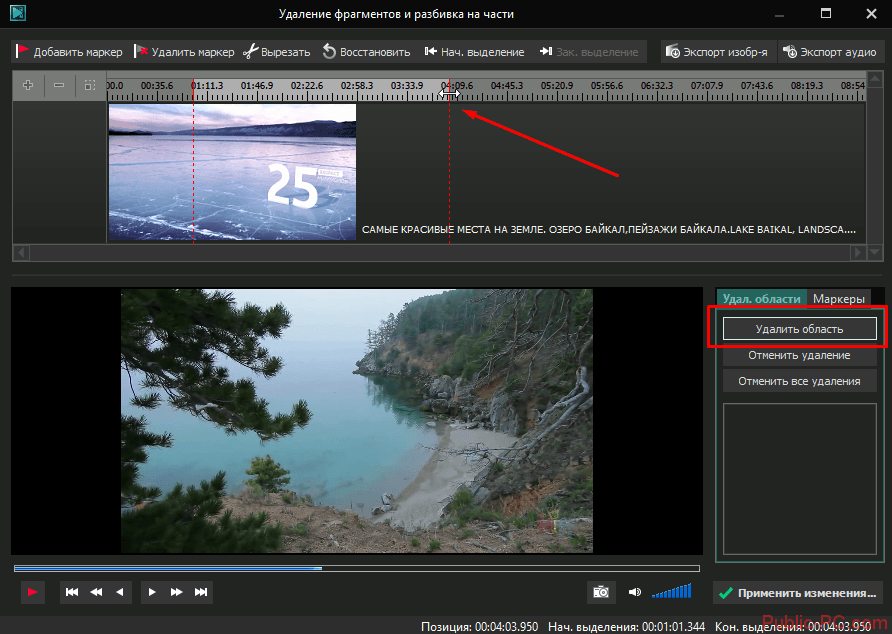 Кроме того, это бесплатно только для некоммерческих проектов, поэтому это не вариант, если вы уже зарабатываете деньги на своем канале YouTube. (Тем не менее, если вы уже зарабатываете деньги, то, вероятно, в любом случае пришло время платить за программное обеспечение).
Кроме того, это бесплатно только для некоммерческих проектов, поэтому это не вариант, если вы уже зарабатываете деньги на своем канале YouTube. (Тем не менее, если вы уже зарабатываете деньги, то, вероятно, в любом случае пришло время платить за программное обеспечение).
- Прочитайте наш обзор Lightworks
10. iMovie
Бесплатное программное обеспечение Apple для редактирования видео для YouTube
Технические характеристики
Платформа: macOS, iPadOS, iOS
Модель оплаты: Бесплатно для устройств Apple
Подходит для: начинающих пользователей Apple
Лучшие предложения сегодняшнего дня
Причины для покупки
+
Предустановлено на компьютерах Mac
+
Простота в освоении
+
Простой интерфейс
Причины, по которым следует избегать
—
Нет версии для Windows
Если у вас есть Mac, iPad или iPhone, у вас уже есть iMovie, который поставляется с предустановленной программой, так что стоит попробовать для редактирования видео на YouTube.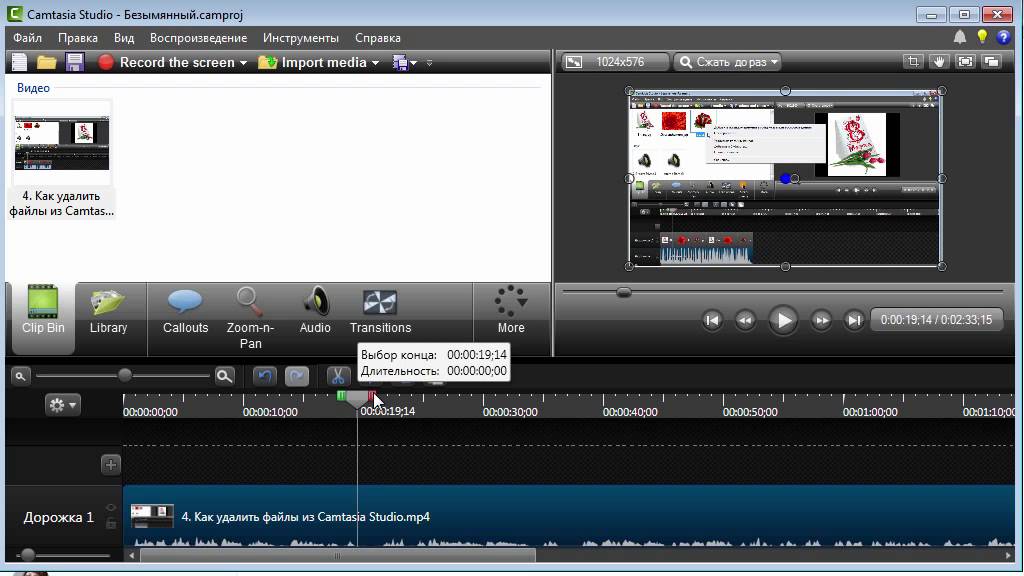 Широко ориентированный на обычное потребительское использование, для создания праздничных видеороликов и тому подобного, он не может быть дальше от инструмента профессионального уровня, такого как Final Cut Pro X. Но в этом отношении его очень просто взять и использовать, и наше тестирование показало, что это отличный вариант для начинающих, поэтому это хороший вариант для тех, кто только начинает свое путешествие по редактированию видео на YouTube.
Широко ориентированный на обычное потребительское использование, для создания праздничных видеороликов и тому подобного, он не может быть дальше от инструмента профессионального уровня, такого как Final Cut Pro X. Но в этом отношении его очень просто взять и использовать, и наше тестирование показало, что это отличный вариант для начинающих, поэтому это хороший вариант для тех, кто только начинает свое путешествие по редактированию видео на YouTube.
Последняя версия также имеет несколько отличных функций, в том числе предустановленные темы, отличные инструменты на основе раскадровки для трейлеров и фильмов и поддержку редактирования 4K. Также есть поддержка сенсорной панели MacBook и мыши и сенсорной панели iPad. Кроме того, iMovie для iOS получил большое обновление в сентябре 2021 года, в первую очередь добавив возможность импортировать и редактировать видео, снятое в кинематографическом режиме на iPhone 13 на компьютерах Mac под управлением Monterey.
- Прочитайте наш обзор Apple iMovie
Какое программное обеспечение лучше всего подходит для редактирования видео для YouTube?
Лучшее программное обеспечение для редактирования видео для YouTube — Adobe Premiere Pro.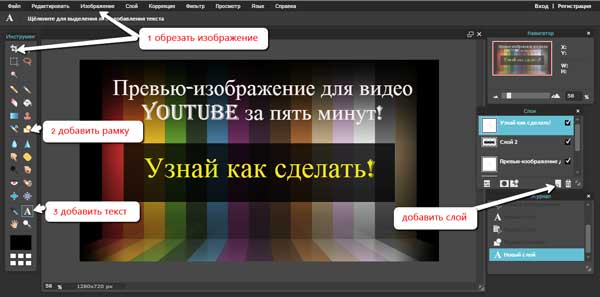 Это мощный редактор со сложным набором функций. Это означает, что, хотя вам могут понадобиться не все из них сразу, каждая функция, которую вы можете себе представить, будет доступна, когда она вам понадобится. Недавнее обновление Premiere Pro (октябрь 2021 г.) показывает, что Adobe постоянно настраивает и добавляет улучшения, чтобы сделать работу с ним еще лучше.
Это мощный редактор со сложным набором функций. Это означает, что, хотя вам могут понадобиться не все из них сразу, каждая функция, которую вы можете себе представить, будет доступна, когда она вам понадобится. Недавнее обновление Premiere Pro (октябрь 2021 г.) показывает, что Adobe постоянно настраивает и добавляет улучшения, чтобы сделать работу с ним еще лучше.
Хотите что-то отличное от Adobe? Если вам не нравится длинная подписка, Final Cut Pro X находится в нашем списке под номером два и обладает множеством функций. Он идеально подходит для профессионалов (и амбициозных новичков, хотя есть кривая обучения).
Какое бесплатное программное обеспечение лучше всего подходит для редактирования видео на YouTube?
На Mac? Используйте Apple iMovie, предустановленное программное обеспечение Apple. Его функциональность была превзойдена более новым, более блестящим программным обеспечением, но у него все еще есть хороший набор основных функций, поэтому он справится со своей задачей (особенно если вы только начинаете).
Не пользователь Apple? Если вы не зарабатываете деньги на YouTube, Lightworks — лучшее бесплатное программное обеспечение для редактирования видео YouTube в Windows (у него нет лицензии для коммерческих проектов). Есть некоторые недостатки в использовании бесплатной версии платного программного обеспечения (это довольно сложно и довольно громоздко), но это популярный вариант с множеством функций.
Какое программное обеспечение для редактирования видео для YouTube лучше всего подходит для начинающих?
Если вы предпочитаете что-то более простое, мы думаем, что вам следует сразу же перейти к младшему брату Premiere Pro, Premiere Elements — также от Adobe. Он имеет очень простой интерфейс с урезанной функциональностью, в которой сохранены ключевые функции, что делает его идеальным для начинающих.
Какое программное обеспечение лучше всего подходит для редактирования видео для YouTube на мобильных устройствах?
Premiere Rush — наше любимое программное обеспечение для редактирования на мобильных устройствах. Он был разработан с учетом потребностей пользователей YouTube и сохраняет многие из наиболее полезных функций Premiere Pro, но оптимизирован и упрощен для использования на мобильных устройствах (например, большие кнопки и значки). Он также связан с Premiere Pro, поэтому при желании вы можете работать на мобильных устройствах и компьютерах.
Он был разработан с учетом потребностей пользователей YouTube и сохраняет многие из наиболее полезных функций Premiere Pro, но оптимизирован и упрощен для использования на мобильных устройствах (например, большие кнопки и значки). Он также связан с Premiere Pro, поэтому при желании вы можете работать на мобильных устройствах и компьютерах.
Что пользователи YouTube используют для редактирования своих видео?
Судя по всему, многие ютуберы используют программы Final Cut Pro, iMovie и Premiere Pro. iMovie широко используется, потому что он предустановлен на устройствах Apple и делает почти все, что вам нужно для редактирования видео на базовом уровне. Не на Эппл? Premiere Rush — это то, что вам нужно.
Подробнее:
- Лучшее программное обеспечение для анимации: включая бесплатные и платные опции
- Лучшая камера для YouTube: получите идеальную камеру для любого бюджета
- Лучшие фотоприложения: редактируйте фотографии на ходу
Обзор лучших предложений на сегодня
(открывается в новой вкладке)
Adobe Premiere Pro CC Individual
(открывается в новой вкладке)
19,97 фунтов стерлингов
/ mth
(открывается в новой вкладке)
Просмотр (открывается в новой вкладке)
(открывается в новой вкладке)
Cyberlink Director Suite 365
(открывается в новой вкладке)
£24,99 9000 3
/мес.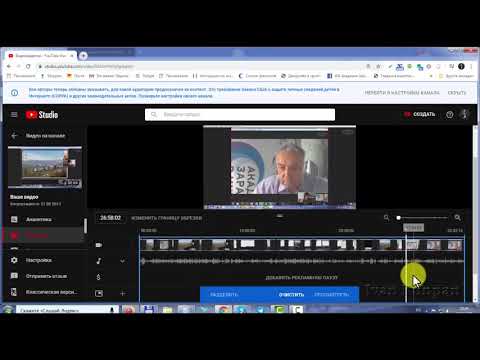
(откроется в новой вкладке)
Просмотр (открывается в новой вкладке)
(открывается в новой вкладке)
Adobe Premier Rush CC
(открывается в новой вкладке)
9,98 фунтов стерлингов
/мес.
Просмотр (откроется в новой вкладке)
Подпишитесь ниже, чтобы получать последние новости от Creative Bloq, а также эксклюзивные специальные предложения прямо на вашу почту!
Свяжитесь со мной, чтобы сообщить о новостях и предложениях от других брендов Future. Получайте электронные письма от нас от имени наших надежных партнеров или спонсоров. Том Мэй — отмеченный наградами журналист и редактор, специализирующийся на дизайне, фотографии и технологиях. Автор бестселлера Amazon #1 Great TED Talks: Creativity , опубликованного издательством Pavilion Books, Том ранее был редактором журнала Professional Photography, помощником редактора Creative Bloq и заместителем редактора сетевого журнала. Сегодня он является постоянным автором Creative Bloq и дочерних сайтов Digital Camera World, T3.com и Tech Radar. Он также пишет для Creative Boom и работает над проектами по контент-маркетингу.
Сегодня он является постоянным автором Creative Bloq и дочерних сайтов Digital Camera World, T3.com и Tech Radar. Он также пишет для Creative Boom и работает над проектами по контент-маркетингу.
При участии редактора
- Beren NealeDeals
Как поделиться видео Final Cut Pro на YouTube
Брайан Фишер обновлен 2022-11-04 18:52:13
- Часть 1. Как загрузить видео Final Cut Pro на YouTube
- Часть 2. Каковы наилучшие размеры для загрузки видео на YouTube
Часть 1. Как загрузить видео Final Cut Pro на YouTube
Final Cut Pro — широко известное программное обеспечение для редактирования мультимедиа. Это помогает в редактировании ваших любимых и запоминающихся видео вдохновляющим образом. Со сложными инструментами и предопределенными параметрами звука, графики, цветового сочетания и других шаблонов они окажут большую помощь новичкам. Индивидуальные параметры редактирования упрощают работу с Final Cut Pro. После редактирования видео многие редакторы хотят загрузить окончательный проект на YouTube. Для значительного количества людей, которым трудно сделать эту находку, у нас есть пошаговая инструкция по загрузке видео на YouTube.
Индивидуальные параметры редактирования упрощают работу с Final Cut Pro. После редактирования видео многие редакторы хотят загрузить окончательный проект на YouTube. Для значительного количества людей, которым трудно сделать эту находку, у нас есть пошаговая инструкция по загрузке видео на YouTube.
Прежде чем мы обсудим процедуру экспорта медиафайлов из Final Cut Pro на YouTube, уясните себе, что если вы хотите загружать видео быстро, лучше конвертировать его в сжатый файл (с низким разрешением). Это ускорит загрузку. Однако конвертировать файл не обязательно, и скорость загрузки подлинного файла также хороша. Сжатие файлов — это просто способ сэкономить время. Вот четко определенные настройки, которые вы можете сделать для малых форматов, а также для форматов высокого разрешения.
Настройка для форматов
| Настройка малого формата: |
|
| Настройка формата высокого разрешения: |
|
Действия по загрузке видео Final Cut Pro на YouTube
- 1. После завершения редактирования видео откройте окно Final Cut Pro.
- 2. Перейдите к опции «Файл» на панели опций.
- 3. Затем перейдите к опции «Поделиться» .
- 4. Затем выберите «Основной файл» .
- 5. На экране появится небольшое окно с Вариантом 9.0019 «Информация» и «Настройка» .
- 6. После нажатия на «Настройка»
- 7. После этого снова перейдите к опции «Файл» , а затем перейдите к кнопке «Поделиться» .

- 8. Щелкните «YouTube» , чтобы одновременно загрузить, получить и вывести файл.
- 9. Войдите в свою учетную запись YouTube, нажав «Войти» .
- 10. Тогда иди на Кнопка «Далее» .
- 11. В следующем окне Нажмите «Опубликовать» , чтобы загрузить видео.
- 12. Откройте YouTube прямо в веб-браузере.
- 13. Войдите в свою учетную запись YouTube.
- 14. Перейдите к кнопке «Загрузить» и нажмите «Менеджер видео» .
- 15. Здесь вы можете увидеть, как загружается ваше видео.
По прошествии необходимого времени в соответствии с форматом файла ваше видео будет на YouTube. Это самый простой способ загрузить профессиональное видео Final cut с iPad на YouTube.
Часть 2. Каковы наилучшие размеры для загрузки видео на YouTube
Хотя вы можете напрямую загружать видео из Final Cut Pro на YouTube, тогда вы можете получить видео в плохом качестве. Чтобы получить лучший результат, вам лучше преобразовать видео в лучший размер и установить параметры звука видео, чтобы они подходили для YouTube перед загрузкой. Здесь я хотел бы порекомендовать вам iSkysoft Video Converter для Mac, который поможет вам легко конвертировать видео MOV в совместимые с YouTube форматы (например, MPEG4, MP4 или FLV) после редактирования в Final Cut Pro без потери качества.
Чтобы получить лучший результат, вам лучше преобразовать видео в лучший размер и установить параметры звука видео, чтобы они подходили для YouTube перед загрузкой. Здесь я хотел бы порекомендовать вам iSkysoft Video Converter для Mac, который поможет вам легко конвертировать видео MOV в совместимые с YouTube форматы (например, MPEG4, MP4 или FLV) после редактирования в Final Cut Pro без потери качества.
Лучший размер видео для YouTube
|
|
Скачать бесплатно Скачать бесплатно
7 605 622 человек скачали это
Люди также спрашивают
Что такое Wondershare ID?
Wondershare ID — это простой способ получить доступ к ресурсам Filmora, отслеживать статус активации вашего продукта и управлять своими покупками.

